Feladata a kalkuláció meggyorsítása, sztenderdizálása, az ajánlatközlő levelek elkészítése, az ajánlat nyomon követése. A program kialakításakor igyekeztünk egy olyan rendszert létrehozni, ami a felhasználó által rugalmasan paraméterezhető, bővíthető, de ez mégsem ment a használat rovására. Legfőbb szempontunk a nyomdai gyártási technológiák figyelembe vétele, ezért a kalkulátornak a gyártási folyamaton kell végigmennie a termék rögzítése során. Az alap adatok megadása után a program automatikusan számolja a montírozás, lemezmásolás, beigazítás és nyomás műveleti árait, valamint a szükséges lemez és nyomathordozó anyagköltségét. A gyártáshoz szükséges egyéb műveletek - előkészítés, kötészet, alvállalkozók - megadása is csak egy listából történő hozzáadás; a szükséges mennyiségeket (ív, forma, produkció) a program automatikusan számolja. A megadott műveletek alapján a program kiszámolja a géptermi és kötészeti (alvállalkozói) hozzálékokat is. A program a teljesen technológiára épül, így alkalmas bármilyen nyomdai munka rögzítésére, legyen az akár névjegykártya vagy óriásplakát, szórólap vagy sok mellékletből álló kreatív könyv.
Ajánlat készítést két módon indíthat: az Új ajánlat és a Sablonból gombok segítségével. A partner kiválasztása után felugrik az ajánlat-szerkesztő ablak, amely kitöltése után megkapja a kalkulált árat. Az Alapadatok megadása után kezdheti a Verzió kitöltését dupla kattintással vagy a Módosítás gombbal.
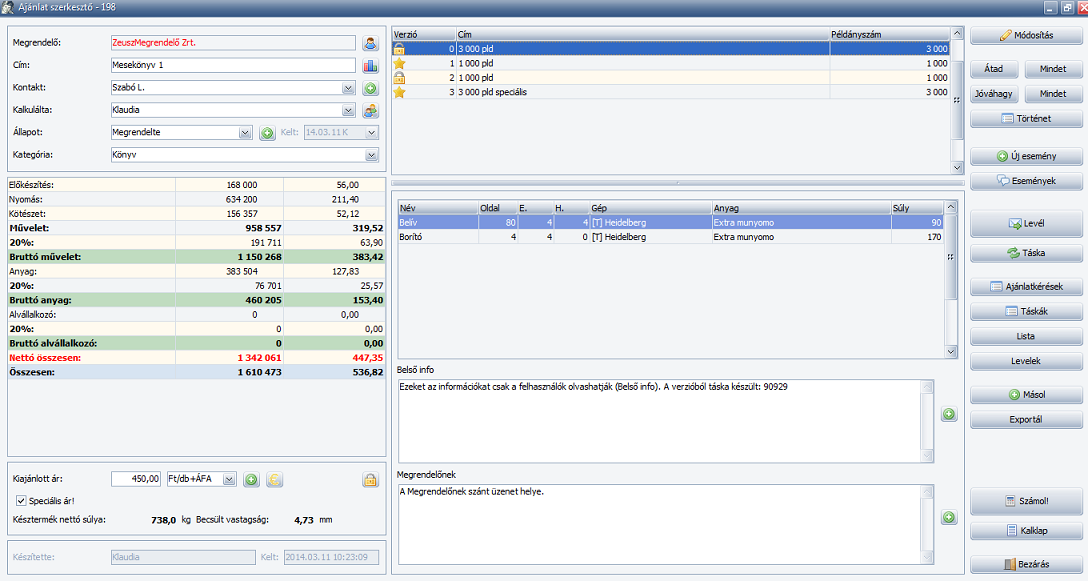
Felépítését tekintve több részre osztott:
- alapadatok
- ár
- verziók és adataik
- gombsor
Alapadatok
Az ajánlat beazonosításához szükséges adatok helye.
- Megrendelő: a megrendelő partner neve. Amennyiben a partner engedély köteles, úgy a név mellett megjelenik egy piros STOP ikon. Ha a partnerhez egyedi beállítások, megjegyzések tartoznak, akkor a neve piros színnel jelenik meg. A másik megrendelő kiválasztása név melletti kis gombban lehetséges, mely a Partnerek törzset nyitja meg.
- Cím: az ajánlat megnevezése.
- Kontakt: kapcsolattartó a partner részéről.
- Kalkulálta: az a felhasználó, aki az ajánlatot elkészítette. A későbbiekben bárki készíthet további verziókat az ajánlathoz, de a Kalkulálta személy marad, az ablak alján automatikusan megjelölt Készítette személy azonban változik.
- Állapot: az állapot pontos beállítása segíti a felhasználót abban, hogy nyomon tudja követni az ajánlatokat, illetve a későbbiekben statisztika készíthető a különböző okokból nem teljesült ajánlatok listájából. A kiválasztható állapotok listája bővíthető és be tudja állítani, hogy a kiválasztott tétel megjelölésekor a verzió lezárásra kerüljön vagy sem.
- Kategória: a 4.4 verziótól már az ajánlatkészítés során meg lehet határozni a termék kategóriát, ami aztán a többi adattal együtt átkerül a Táska-szerkesztő megfelelő cellájába. Elsősorban statisztikai célból került az alapadatok közé.
Ár
Ebben a cellában láthatja a kiválasztott verzióhoz tartozó műveleti csoportokra jutó költségeket, a fedezeti százalékokat, az így kialakult árat és a számítások alapján kiajánlott árat.
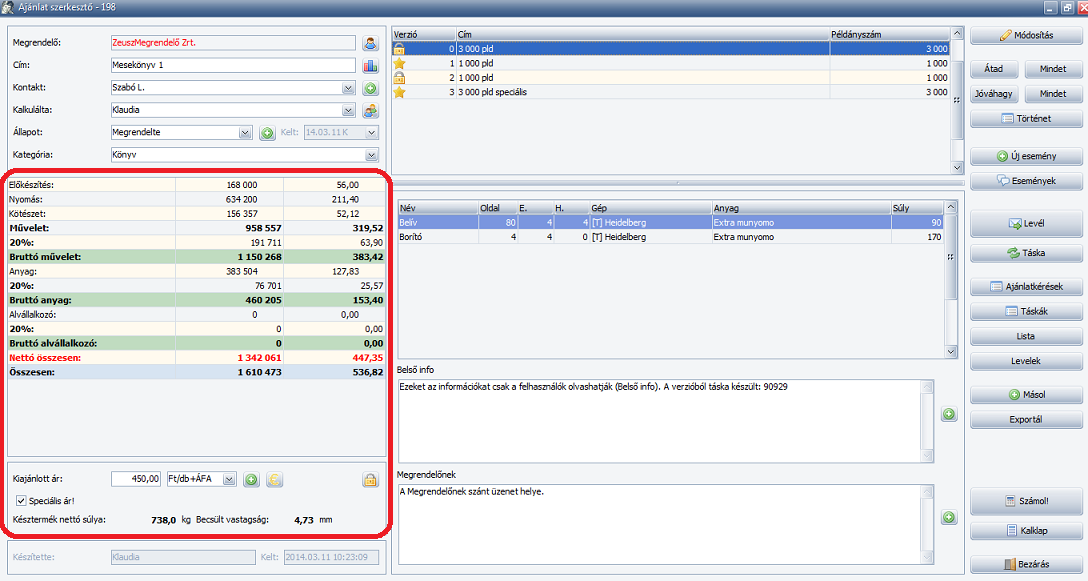
- Nettó összesen: a beállításokban megadható, hogy csak a bruttó vagy a nettó összeget is lehessen látni az ajánlat-szerkesztőben és a kalklapon.
- Kiajánlott ár: a kalkulált ár alapján megadott kiajánlott ár, amit a megrendelőnek elküld a program az ajánlati levélben. A mennyiségi egység fixálható a beállításokban, de kalkulációnkét módosítható.
- Lakat: a lezárt verziók feloldása a lakat gomb megnyomásával lehetséges, külön jogosultság alapján. (A program beállítások alapján azokat a verziókat, amikről levél készül, automatikusan lezárja.)
- Euro ikon: megmutatja a forintban kalkulált ár EUR-ban értendő értékét. Az aktuális árfolyamot a Beállításoknál adhatja meg.
- Speciális ár: kedvezményes, egyedi technológiás ár jelzésére szolgál. Az így megjelölt verziók az ajánlatközlő levélen más színnel és/vagy betűstílussal jelenhetnek meg.
Verziók és adataik
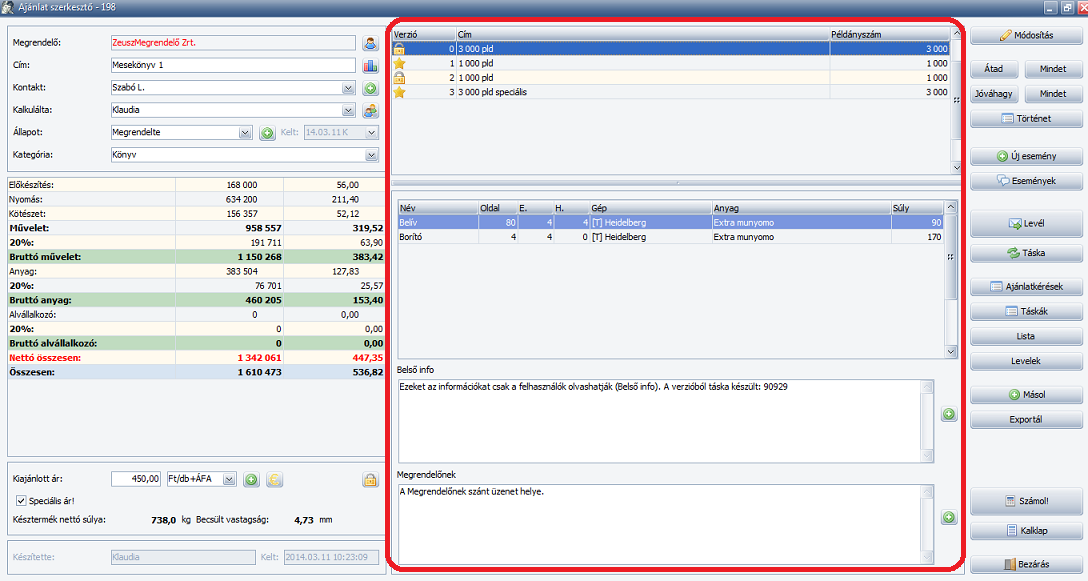
- Az első cellában kerülnek felsorolásra az elkészített verziók, szám- cím- és példányszám megjelöléssel. A szerkeszteni kívánt verzió dupla kattintással vagy az Enter gomb megnyomásával nyitható meg.
- Az második cellában a kiválasztott verzió tagjai jelennek meg.
- A Belső info tartalmazza azokat az információkat, amiket a felhasználók egymásnak szeretnének átadni a megrendeléssel kapcsolatban, amelyek a kalklapon is olvashatóak. Amennyiben táska készül az ajánlatból, úgy a Táska-szerkesztő program Megjegyzés rovatában is bekerülnek ezek az információk. A mellette lévő "+" gomb segítségével el tudja menteni sablonként a beírt szöveget, a későbbi rögzítés könnyítése érdekében.
- Megrendelőnek: az ide írt adatok megjelennek az ajánlati levélben és a kalklapon is. A mellette lévő "+" gomb segítségével el tudja menteni sablonként a beírt szöveget, a későbbi rögzítés könnyítése érdekében.
Gombsor
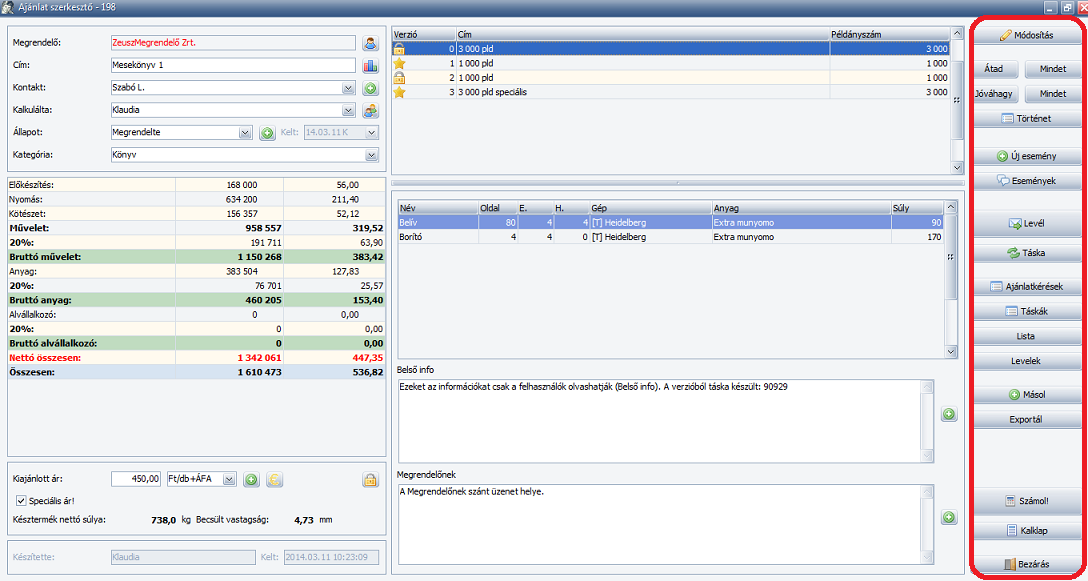
- Módosítás: belépés a kiválasztott verzióba. Amennyiben a verzió már le van zárva, nem lehet módosítani csak olvasni.
- Átad: amennyiben az ajánlatot csak vezetői jóváhagyást követően lehet kiküldeni, akkor ezek a gombbal jelölheti meg a jóváhagyásra váró verziókat. Megjelölés esetén a verzió megnevezés előtti csillag ikon félig színes lesz.
- Jóváhagy: az átadott (jóváhagyásra váró verziók) ajánlatok engedélyezése. Jóváhagyást követően az ajánlatból való kilépéskor megjelenik egy F1 ablak, amely segítségével a visszaigazolás küldhető az átadó felhasználó részére az engedélyesé tényéről.
- Történet: logolja az átadás és a jóváhagyás eseményét.
- Új esemény: az ajánlattal kapcsolatos esemény (egyeztetés, követés) eredményének rögzítése a CRM rendszerbe.
- Események: az ajánlattal kapcsolatos események listája.
- Levél: ajánlati levél szerkesztése és küldése.
- Táska: táska generálása az ajánlatból.
- Ajánlatkérések: az alvállalkozóktól bekért ajánlatok listája és az ajánlatkérő levelek indítása.
- Táskák: az ajánlat verzióiból készült táskák listája.
- Lista: a program egy nyomtatási oldalra teszi az összes verzió műveleti- és fedezeti költségét és kiajánlott árát, hogy könnyebben össze lehessen azokat hasonlítani.
- Levelek: az iktatott ajánlatközlő levelek listája.
- Másol: a kijelölt verzió másolása.
- Exportál: A programon belül a kiválasztott verziót át lehet másolni bármelyik meglévő, vagy újonnan létrehozott ajánlatba. A megjelenő listán az eddig felvitt ajánlatokat láthatja. Amennyiben a keresett ajánlat számát ismeri, akkor azt az ablak felső részén található keresés mezőbe írva is megkeresheti. Az OK gomb megnyomása után a program a kiválasztott ajánlat következő verziójaként elmenti az exportálandó kalkulációt. Ha a kalkulációt egy új ajánlatként kívánja menteni, akkor az Új ajánlat gombot kell megnyomnia. Ekkor a partner-választó ablak jelenik meg. Az új ajánlatban az exportált verzió a 0-s Alapverzió helyett szerepel.
- Számol: a kalkuláció során rögzített paraméterek alapján a Számol gomb segítségével mutatja meg a program az ajánlati árat.
- Kalklap: a verzióhoz tartozó költségek részletes megjelenítése.
- Bezárás: az ablak bezárása.

























































































